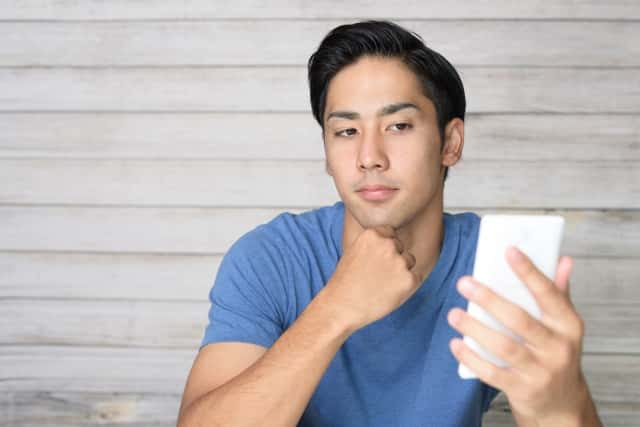iPhoneのマイクが使えないときの対処方法は?

「iPhoneのマイクが使えない原因は?」
「iPhoneのマイクが使えなくなったときの対処法が知りたい!」
「iPhoneのマイク故障を直せる場所は?」
国内でも圧倒的なシェア率を誇るスマートフォン、iPhoneのマイクが使えなくなった経験はありませんか。
本記事では、マイクが使えない原因から対処法、修理できる場所に至るまで、網羅的に解説していきます。
iPhoneユーザーの方はぜひ最後までご覧ください。
目次
iPhoneのマイクが使えないとき確認したいこと
まずは、iPhoneのマイクが使えなくなったとき、以下の8つの点を確認してください。
【マイクが使えなくなったときの確認点】
- iPhoneケースが合っているか
- マイクにゴミがついていないか
- iPhoneを再起動しても直らないか
- Siriに話しかけて反応するか
- 通話・ボイスメモができるか
- サイレントモード・マナーモードになっていないか
- Bluetoothで外部のマイクとつながっていないか
- 本体のストレージが不足していないか
それぞれ見ていきましょう。
確認事項①iPhoneケースが合っているか
1つ目の確認事項は、iPhoneのケースが合っているかどうかです。
iPhoneケースが合っているかどうかは、マイクの機能に大きな影響を与える可能性があります。
正しいケースサイズを選んでいない場合、マイクが誤って覆われていることがあるためです。
これにより、音声入力やボイスメモなどの音声機能がうまく動かなくなります。
したがって、iPhoneのマイクが使用できなくなった場合はまず自分のiPhoneのケースが適合しているかどうかを確認することが重要です。
もし適合していないと感じた場合には、新しいケースを購入することを検討してみてください。
確認事項②マイクにゴミがついていないか

2つ目の確認事項は、マイクにゴミがついていないかです。
iPhoneのマイクの周辺には、ほこりや汚れが溜まってしまう場合があります。
これらのゴミがマイクについてしまうと、音声信号がうまく拾えなくなります。
ゴミが集まりやすい場所は、イヤホンジャックやLightningコネクタ、またはボイスメモ用のマイクの部分などです。
このような場所に積もったゴミを除去するために、綿棒や柔らかいブラシなどを使用して掃除をすることが大切です。
しかし、ゴミを除去する際に力を入れすぎると、マイクの中にゴミを押し込んでしまう可能性があるため注意が必要です。
また、iPhoneのマイクにゴミをつけないようにするには使用中は適度な清潔さを保ち、定期的に掃除をすることが重要です。
確認事項③iPhoneを再起動しても直らないか
3つ目の確認事項は、iPhoneを再起動しても直らないかです。
iPhoneのマイクが使用不能になった場合、まずはiPhoneを再起動することが効果的です。
iPhoneが正しく再起動されると、マイクの問題が解決される場合があります。
しかし、再起動してもマイクの問題が解決されない場合、ハードウェアの問題が疑われるため、修理業者への依頼をおすすめします。
関連記事>>>iPhoneの画面が真っ暗になったら?原因と対処法を解説
確認事項④Siriに話しかけて反応するか
4つ目の確認事項は、Siriに話しかけて反応するかです。
iPhoneのマイクが使用不可能になった場合、まずはSiriが反応するかどうか確認しましょう。
Siriはマイクを使用するため、Siriが反応する場合はマイクが正常に動作している証拠です。
このテストは、ホームボタンなどからSiriを起動し、何か質問するだけです。
確認事項⑤通話・ボイスメモができるか
5つ目の確認事項は、通話・ボイスメモができるかです。
iPhoneのマイクが使用不可能になった場合、通話やボイスメモの録音もできなくなっている可能性があります。
この場合、別のマイクを使用するために、ヘッドフォンまたはBluetoothヘッドセットを接続してみましょう。
これによって、通話やボイスメモの録音ができるかどうかを確認し、そこからアプリ側の問題かハードウェア側の問題かを探ることができます。
確認事項⑥サイレントモード・マナーモードになっていないか
6つ目の確認事項は、サイレントモード・マナーモードになっていないかです。
iPhoneのマイクが使えない場合、まずはサイレントモード・マナーモードになっていないかどうか確認することも重要です。
これらのモードが原因でない場合は、ほかの問題が考えられますので、その場合も専門の修理店やAppleサポートに相談することをおすすめします。
確認事項⑦Bluetoothで外部のマイクとつながっていないか
7つ目の確認事項は、Bluetoothで外部のマイクとつながっていないかです。
iPhoneのマイクが使用不可能になった場合、Bluetoothで外部マイクとつながっている可能性があります。
この場合、設定アプリのBluetoothメニューを確認し、すべての接続が切断されているかどうかを確認しましょう。
もし、接続されている外部マイクがある場合は、それを切断してから再度内蔵マイクを使用してみてください。
確認事項⑧本体のストレージが不足していないか
8つ目の確認事項は、本体のストレージが不足していないかです。
本体のストレージが不足している場合、iOSの動作が遅くなったり、アプリが不安定になったります。
これには、マイクの不具合も含まれます。
マイクで録音するデータが保存できなかったり、瞬間的なデータの処理ができなかったりする可能性があるため、iPhoneのマイクが使用不可能になった場合はストレージ容量が不足していないかを確認することも重要です。
本体のストレージの不足不足はカメラにも影響します。詳しくは下記記事をご覧ください。
関連記事>>>iPhoneのカメラが震える際の対処法は?故障の原因も解説
iPhoneのマイクが故障したときの対処法
次に、iPhoneのマイクが故障した際の対処法を解説していきます。
代表的な対処法は以下の5つです。
【マイクが故障した際の対処法】
- マイク部分を掃除する
- 本体やアプリを再起動する
- iOSのバージョンを最新にアップデートする
- iPhoneを初期化する
- マイクつきイヤホンを使う
それぞれ解説していきます。
方法①マイク部分を掃除する
はじめに挙げる方法は、マイク部分の掃除です。
iPhoneのマイクが故障した原因のひとつに、ホコリや汚れが詰まっていることが挙げられるため、マイク部分を清掃することで問題が解決する場合があります。
マイク部分には、細かいブラシや布などを使用しましょう。
ただし、iPhoneを分解することは非常に危険であるため、DIYではなく修理専門店などに依頼することが大切です。
関連記事>>>iPhoneを掃除する方法は?綺麗に使って長持ちさせよう
方法②本体やアプリを再起動する
次に紹介する方法は、本体やアプリの再起動です。
iPhoneのマイクが故障した場合、本体やアプリを再起動することで解決する場合があります。
再起動することで、システムやアプリの一時的な不具合が修正され、マイクの動作が回復するという可能性です。
本体の再起動は、電源ボタンを長押しし、画面をスライド、電源を切ったあとに再度電源ボタンを長押しすることで実施できます。
方法③iOSのバージョンを最新にアップデートする
3つ目に紹介するのは、iOSのバージョンを最新にアップデートするという方法です。
iPhoneのマイクが故障した場合、iOSのバージョンが古くなっていることが原因である場合があります。
最新のiOSにアップデートすることで、システムの問題を修正することができます。
また、新しいiOSではマイク関連のバグ修正や機能改善が行われるため、マイクの動作が改善される可能性もあるでしょう。
ただしアップデートにより、端末の動作が重くなるなどの問題が発生する場合もあるため、注意が必要です。
関連記事>>>iPhoneの画面に緑の線が入ってしまったときの対処方法を紹介
方法④iPhoneを初期化する
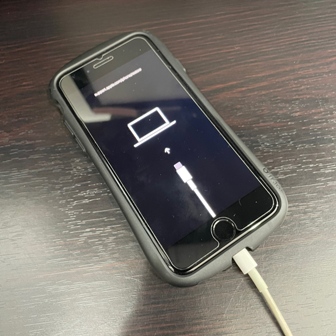
4つ目に紹介するのは、iPhoneの初期化です。
iPhoneのマイクが故障して音声通話や録音ができない場合、iPhoneを初期化することで復旧する可能性があります。
初期化することでiPhoneのシステムや設定をリセットし、不具合やエラーを解消することができます。
ただし、初期化する前にデータのバックアップが必要です。
初期化後には、バックアップから復元することで以前のとおりにiPhoneを使えるようになります。
関連記事>>>スマホ・iPhoneの画面浮きの直し方と早めに修理に出すべき理由
方法⑤マイクつきイヤホンを使う
最後に紹介するのは、マイクつきのイヤホンを使うという策です。
iPhoneのマイクが故障した場合、マイクつきイヤホンを使用することで解決することがあります。
イヤホンにはマイクが付いており、通話や録音ができるようになります。
ただし、マイクつきイヤホンを使用する場合は、Appleの純正品でなければうまく動作しないことがあるため注意が必要です。
また、この解決策の場合はそもそもiPhone内部のマイクが故障したまま放置されてしまう可能性も注意しましょう。
iPhoneのマイクの修理を依頼できる場所
以上の5つの方法を試しても直らなかった場合は、専門業者へiPhoneのマイク修理を依頼しましょう。
安心できる修理店として代表的なものを、以下に2つピックアップしました。
【修理店】
- Apple Store
- 専門の修理業者
それぞれ見ていきましょう。
Apple Store
1つ目は、Apple Storeです。
Apple Storeは、iPhoneの販売元「Apple」のショップです。
そのため、もっとも修理に最適といえるでしょう。
【Apple公式ストアはこちらから】
専門の修理業者
2つ目は、iPhone修理専門店です。
無闇に家電量販店やスマートフォンショップを訪れるよりも、iPhoneに特化した修理店を訪れる方が効果的です。
iPhoneのマイクが使えない原因は内部と外部どちらか特定しよう
iPhoneのマイクが故障してしまった場合、対処法はいくつかあります。
iOSのバージョンを最新にアップデートする、iPhoneを初期化する、マイクつきイヤホンを使うなどが一般的です。
しかし、これらの対処法でも完全に復旧するとは限りません。
とくに、水濡れや落下などによる物理的なダメージがある場合は、修理や交換が必要となります。
故障を未然に防ぐためにも、iPhoneの取り扱いには十分注意しましょう。
修理が必要な方は、iPhone修理の専門業者へ依頼しましょう。
当社では、Wi-Fiの不具合やバッテリーの減りが早いなどのお悩みから、水没や画面割れのiPhoneの修理まで幅広くおこなっています。
iPhone修理ならスマホファクトリーにご相談ください。
【スマホファクトリーの店舗一覧】
北海道
千葉県
長野県
iPhone修理店舗一覧